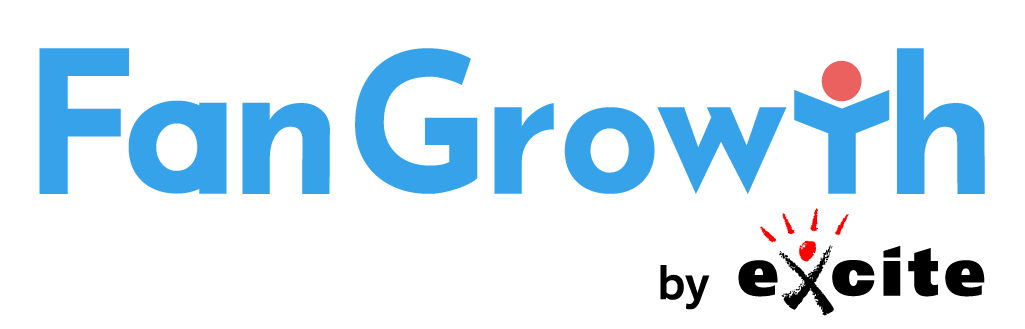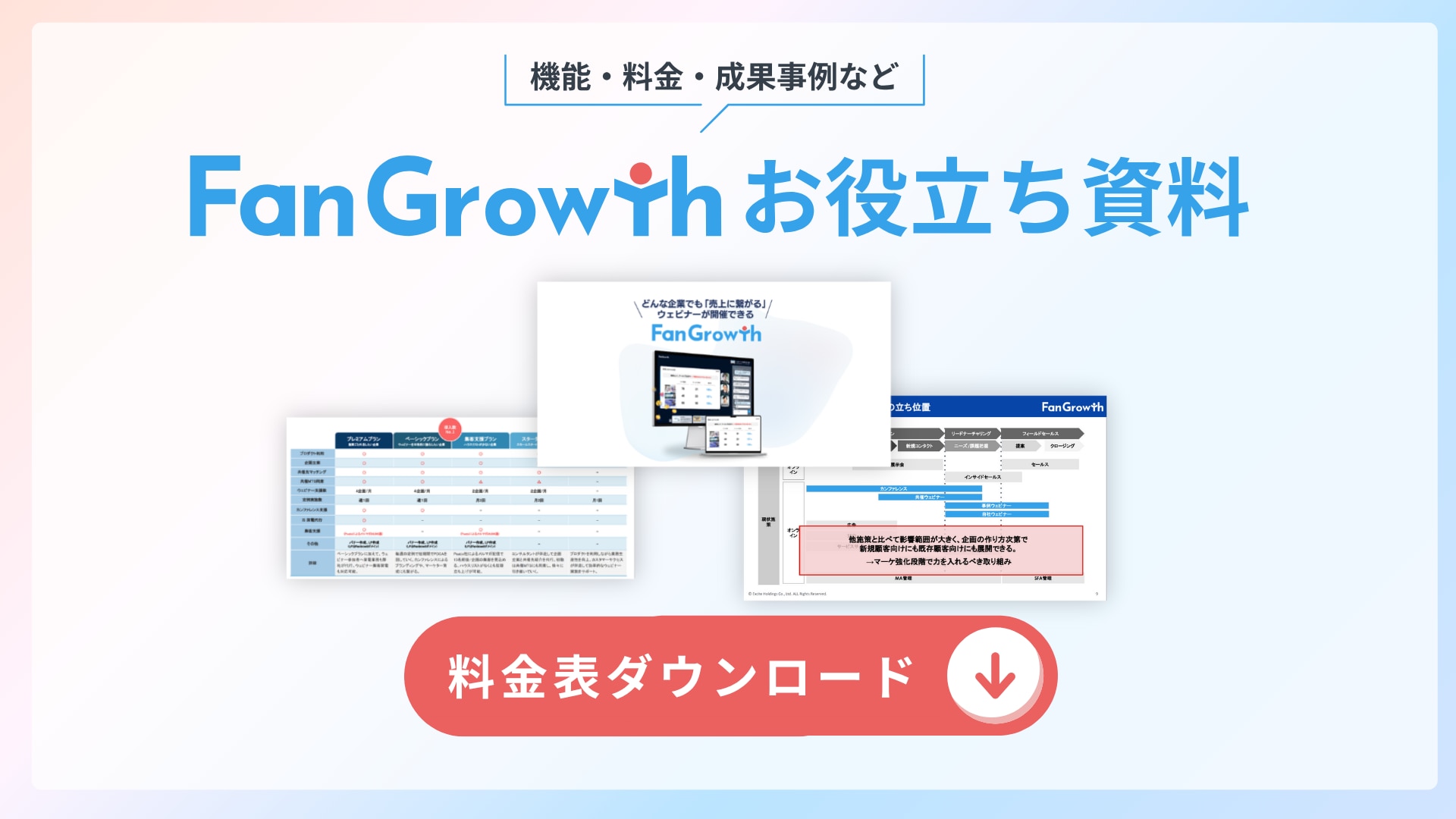ウェビナーを録画配信するには? Zoomでのやり方とメリット・デメリットを解説
目次[非表示]
- 1.ウェビナー録画配信とは?
- 2.ウェビナーを録画配信するメリット・デメリット
- 2.1.録画配信のメリット
- 2.2.録画配信のデメリット
- 3.録画配信の基本的な手順
- 3.1.録画の設定方法
- 3.2.配信プラットフォームの選定
- 4.Zoomを使用した録画配信の実践ガイド
- 4.1.Zoomの設定と開始の手順
- 4.2.録画をZoomでオンデマンド配信する設定
- 5.録画配信の法的・倫理的な注意点
- 5.1.法的制約とガイドライン
- 5.2.倫理的な考慮事項
- 6.録画配信後の動画の活用法
ウェビナー(オンラインセミナー)の開催はBtoBサービスを提供する企業にとって重要なマーケティング手法です。質疑応答など参加者とのコミュニケーションがとれて温度感を高められるので、可能であればリアルタイム配信をやり続けることをおすすめします。FanGrowthでも、原則としてリアルタイムでウェビナーを配信しています。
しかし、事前に録画して配信する方法もあります。
Zoomなどのツールは、この機能を提供し、動画を作成して後から視聴することができます。必要なのは、適切な設定と映像の活用方法の理解です。本記事では、ウェビナーを録画配信する具体的な方法やZoomでのやり方、機能の解説、必要な事前準備などについて詳しく解説します。
ウェビナー録画配信とは?
ウェビナー録画配信は、ウェビナーの映像を録画し、後から視聴者がアクセスして視聴できる形式です。この方式であれば、視聴者が自分の都合に合わせてコンテンツを視聴できます。
ライブ配信、オンデマンド配信との違い
ウェビナーの配信形式には録画配信以外に2つのタイプがあります。ライブ配信とオンデマンド配信です。
ライブ配信は、リアルタイムに映像を配信する形式で、主催者と視聴者が同じタイミングでウェビナーの場に居合わせることになります。ニュース配信やディスカッションなど、リアルタイム性が求められるコンテンツに適しています。ライブ配信のメリットは、双方向でコミュニケーションがとれる点や、旬な情報を素早く配信できる点にあります。しかし、通信トラブルのリスクや不適切な発言や映像が配信される可能性があるなどのデメリットも存在します。
オンデマンド配信はWeb上で公開されているコンテンツを、視聴者が見たいときに常に視聴できる方式を指します。教材動画など、事前に周到な準備が求められるコンテンツに適しています。
ライブ配信はリアルタイム性と双方向のコミュニケーションが強みで、タイムリーな情報発信に適しています。一方、オンデマンド配信は事前の編集が可能で、品質の高いコンテンツ配信に向いています。それぞれの特性を理解し、目的に応じて適切な配信方法を選ぶことが重要です。
ウェビナーを録画配信するメリット・デメリット

(画像出典:Adobe Stock)
ウェビナーの録画配信は、現代の多様な働き方や生活様式に合わせて、潜在・顕在を問わずより多くの顧客にウェビナーを視聴してもらう手段として強力な手法となります。
この方式は、視聴者にとっても主催者にとっても多岐にわたる利点がありますが、一方で注意すべきデメリットもあります。
録画配信のメリット
01. 費用と工数の削減
録画配信を活用することで、1度開催したウェビナーを繰り返し配信できます。費用や工数を削減できるので、結果として業務効率性の向上に寄与します。
02. 動画のクオリティ向上
録画配信では、動画の編集が可能であるため、納得のいく動画が完成するまで何度でも編集できます。視聴者の理解を深めるためにテロップや効果音などを追加でき、より本格的な講義やセミナーにすることができます。
03. 参加者の増加
ウェビナーの録画配信機能を使うことで、多くのターゲットにアプローチできます。録画した動画を複数日程に分けて配信することで、予定が合わずに参加できない潜在的な顧客を取り逃がすことを阻止できます。
04. トラブルの発生確率の低減
録画配信であれば、視聴者側の機材にトラブルがなければ問題なく視聴できます。突発的なトラブルが起きても改善が可能で、視聴者にとっても「いつでも」「どこでも」視聴できるセミナーの参加のハードルが下がります。
録画配信のデメリット
01. 双方向コミュニケーションの欠如
録画配信は、リアルタイムなコミュニケーションがとりづらいため、配信中に視聴者からの質問に即座に応じることが困難です。このため、視聴者の疑問点が残る場合があり、完全な理解を促進するのが難しいことがあります。
02. 配信内容の陳腐化
録画した内容は時間が経つと古くなる可能性があります。特に、技術や法律など、変化が激しい分野では、内容が陳腐化するスピードが早くなるため、常に最新情報を提供するための更新が必要です。
03. 編集の手間とコスト
録画配信のクオリティを高めるためには、編集が欠かせません。しかし、編集には専門的なスキルと時間が必要で、外部に編集を依頼するとコストがかかってしまいます。
04. 継続視聴を維持する仕組みを作れない
ライブ配信に比べ、録画配信は視聴者の興味を引くための工夫が必要です。ライブ感がないため、視聴者が途中で飽きてしまう可能性があります。
いくつか挙げたデメリットの中でも、配信中に視聴者とのコミュニケーションをとりづらい点は特に考慮しなければいけません。自社サービスのファンになってもらうために視聴者の温度感を高める大切な手法であるからです。そのため、初回から録画配信することはおすすめしません。
FanGrowthでは、ウェビナー中にZoomのQ&A機能を利用して時間の許す限り質問に答えるようにしています。他にも、どのテーマについて話してほしいか投票してもらい、人気の高かったテーマについて話すなどの工夫をしています。
▼ウェビナーによって顧客の関心を引き続ける方法が知りたい方はこちらの資料をチェック!
録画配信の基本的な手順

(画像出典:Adobe Stock)
ウェビナーの録画配信を行うためには、録画ツールの選定から設定、録画の開始と終了、データの保存と編集、最終的な配信プラットフォームへのアップロードなど、一連の手順を順序立てて実施する必要があります。
録画の設定方法
ウェビナーの録画設定は、プラットフォームによって異なる場合がありますが、一般的な手順を以下に説明します。
01. 録画ツールの選定
まず、ウェビナーを録画するためのツールを選びます。多くのウェビナープラットフォームには録画機能が組み込まれているため、それを利用することが一般的です。ZoomやGoogle Meetなどの主要なプラットフォームでは、録画機能が提供されています。
02. 録画設定の調整
録画ツールを選定したら、録画の設定を調整します。画質、音質、ファイル形式など、録画に関連する各種設定を事前に確認し、必要に応じて調整します。
03. 録画の開始と終了
ウェビナーが始まる前に、録画を開始するためのボタンをクリックします。ウェビナーが終了したら、同様に録画を終了するボタンをクリックします。一部のプラットフォームでは、録画の開始と終了を自動化する設定もあります。
04. 録画データの保存と編集
録画が終了したら、生成された録画データを保存します。保存場所やファイル名などを適切に設定し、必要に応じて編集作業に移ります。
05. 配信プラットフォームへのアップロード
録画データが準備できたら、配信プラットフォームへアップロードします。配信プラットフォームによっては、アップロードの際に追加の設定が必要な場合があります。
ウェビナーの録画設定は、使用するプラットフォームと目的に応じて調整する必要があります。録画ツールの選定から録画設定の調整、録画の開始と終了、録画データの保存と編集、配信プラットフォームへのアップロードまで、一連の流れをスムーズに進めるためには、事前の準備と確認が重要です。
配信プラットフォームの選定
01. 対象視聴者のニーズ
配信プラットフォームを選ぶ際には、対象となる視聴者のニーズを考慮する必要があります。例えば、視聴者が企業の従業員である場合、セキュリティが強化されたプラットフォームが求められることがあるでしょう。
02. 機能と使い勝手
プラットフォームの機能と使い勝手も重要な選定基準です。録画機能、編集機能、視聴者とのコミュニケーション機能など、ウェビナーの目的に合った機能が提供されているか確認します。
03. 予算とコスト
配信プラットフォームの選定には、予算とコストも考慮する必要があります。無料のプラットフォームも存在しますが、必要な機能が全て揃っているか、広告が表示されないかなど、詳細に確認することが重要です。
04. サポート体制
トラブルが発生した際のサポート体制も重要な選定基準です。迅速かつ適切なサポートが受けられるプラットフォームを選ぶと、安心してウェビナーを運営することができます。
Zoomを使用した録画配信の実践ガイド
Zoomは、ビジネスや教育の場で広く利用されるオンライン会議ツールで、録画配信機能も備えています。FanGrowthでもウェビナーを開催する時はZoomを使用しています。
ここではZoomを使用した録画配信の具体的な手順と設定方法について詳しく解説します。
初めてZoomで録画配信を行う方でもスムーズに進められるように、設定から開始、オンデマンド配信までの流れを順を追って説明します。Zoomを活用して、効果的な録画配信を実現しましょう!
Zoomの設定と開始の手順
Zoomは、ウェビナーの録画配信に広く使用されるプラットフォームです。Zoomを使用した録画配信を行うための設定と開始の手順は以下の通りです。
01. アカウント作成とログイン
Zoomの公式サイトからアカウントを作成し、ログインします。既にアカウントをお持ちの場合は、ログインしてください。
02. ミーティングのスケジュール
ダッシュボードから「ミーティングのスケジュール」を選び、ウェビナーの日時、タイトル、説明などを設定します。
03. 録画設定の調整
「録画」タブから録画の設定を調整します。画質、音質、ファイル形式などを事前に設定し、必要に応じて調整します。
04. 参加者への招待
スケジュールしたミーティングの「招待」ボタンから、参加者への招待リンクを生成し、メールなどで送信します。
05. 録画の開始
ウェビナーが始まる前に、画面下部の「録画」ボタンをクリックして録画を開始します。録画の開始と終了を自動化する設定も可能です。
06. ウェビナーの進行
録画が開始されたら、ウェビナーを通常通り進行します。途中で録画の一時停止や再開も可能です。
07. 録画の終了と保存
ウェビナーが終了したら、「録画を終了」ボタンをクリックします。録画データは自動的に保存され、指定した場所に保存されます。
08. 録画データの編集
必要に応じて、Zoom内の編集機能や外部の動画編集ソフトで録画データを編集します。
09. 配信プラットフォームへのアップロード
録画データが準備できたら、配信プラットフォームへアップロードします。Zoom自体が配信プラットフォームとしても使用できます。
10. 参加者へのフォローアップ
録画配信のリンクを参加者に送信し、視聴を促します。アンケートやフィードバックの収集も効果的です。
録画をZoomでオンデマンド配信する設定
Zoomで録画したウェビナーをオンデマンド配信するための設定方法は以下の通りです。
01. 録画データの確認
ウェビナーの録画が終了したら、Zoomクライアントの「録画」タブから録画データを確認します。
02. オンデマンド配信の設定
「録画」タブ内で、オンデマンド配信したい録画データの右側にある「その他」ボタンをクリックし、「オンデマンド配信の設定」を選びます。
03. 視聴者の認証設定
必要に応じて、視聴者にログインを求めるかどうかを設定します。これにより、特定の視聴者だけに配信を限定することも可能です。
04. 配信ページのカスタマイズ
オンデマンド配信のページに表示されるタイトル、説明、サムネイルなどをカスタマイズします。
05. 配信期間の設定
オンデマンド配信の開始日と終了日を設定します。この期間内であれば、視聴者はいつでも視聴できます。
06. 視聴者への通知
オンデマンド配信のURLを視聴者に通知します。メールやSNSなど、目的に応じた通知方法を選びます。
07. 視聴状況のモニタリング
Zoomのダッシュボードから、視聴者の視聴状況や行動をモニタリングします。効果測定や改善のためのデータとして活用できます。
録画配信の法的・倫理的な注意点
ウェビナーの録画配信は、多くの利点を持つ一方で、法的・倫理的な側面にも注意が必要です。適切なライセンスの取得や参加者の同意の確保など、法的な遵守が求められます。
また、倫理的な考慮事項も重要で、参加者のプライバシーの尊重や文化的な違いへの配慮などが必要です。これらの法的・倫理的な注意点を理解し、適切に対応することで、ウェビナーの録画配信を円滑かつ信頼性高く実施することができるでしょう。
法的制約とガイドライン
ウェビナーを録画配信する際には、法的制約とガイドラインを遵守する必要があります。まず、著作権法に基づき、使用する画像や音楽などのコンテンツが正当なライセンスを持っているか確認することが重要です。
また、参加者の個人情報を適切に取り扱う必要があります。録画する際には、参加者に対してその旨を明示し、必要に応じて同意を得ることが望ましいです。
業界団体やプラットフォームごとに独自のガイドラインが存在することもあるため、それらのルールにも注意を払う必要があります。録画配信に関連する法的制約とガイドラインを遵守することで、トラブルを未然に防ぎ、信頼性の高い配信を実現することができます。
倫理的な考慮事項
ウェビナーを録画配信する際の倫理的な考慮事項は、法的制約と同様に重要です。参加者のプライバシーを尊重し、録画の事実を明示し、同意を得ることが基本となります。
視聴者が少人数だとしても、視聴者の顔と音声が出ないようにすることが望ましいです(Zoomであれば「ミーティング」機能は使わず「ウェビナー」機能を使うなど)。
また、録画内容の利用目的を明確にし、その範囲内でのみ使用することが求められます。商業的な利用や第三者への提供は、明確な同意がない限り避けるべきです。もし海外からの視聴も想定される場合は、文化的な違いや感受性に対する配慮も重要で、コンテンツが多様な視聴者にとって適切であるかを検討する必要があります。
倫理的な考慮事項を遵守することで、参加者との信頼関係を築き、より良いウェビナー体験を提供することができるでしょう。
録画配信後の動画の活用法
ウェビナーの録画配信後の動画活用は、BtoBマーケティングにおける重要な戦略の一つです。録画されたコンテンツは、単なるアーカイブとして保存するだけでなく、編集や再利用を通じて、さまざまな価値を創出する素材となります。
- 動画の編集
録画されたウェビナーは、そのままでは長すぎる場合が多いため、視聴者にとって重要なポイントを抽出し、編集することが一般的です。編集ソフトを使用して字幕などを追加し、より内容を理解しやすくすることも可能です。 - ハイライトの作成
ウェビナーの中から重要な部分を抜粋し、ショート動画としてまとめることで、忙しいビジネスパーソンにも手軽に情報を提供できます。 - 再利用の戦略
録画したウェビナー動画は、自社サイトやYouTubeチャンネル、SNSなどで再利用できます。特にBtoBマーケティングでは、ターゲットとなる企業に合わせたカスタマイズが効果的です。 - ナーチャリングコンテンツとしての活用
録画動画は、新規顧客への製品説明や既存顧客へのサポート資料としても活用できます。ナーチャリングコンテンツとして整理し、必要に応じて追加の資料と組み合わせることができます。 - SEO対策
録画動画をYouTube等にアップロードする際は、SEO対策も重要です。動画のタイトルや説明文にキーワードを盛り込み、検索サイトからの流入エを高める工夫が求められます。 - 分析と改善
再利用された動画の視聴状況やユーザーの反応を分析し、次回のウェビナー企画や動画編集の改善に役立てることも重要です。